Instagram용 동영상 크기는 어떻게 조정하나요? 아니면 아예 하지 않는 것일까요? Instagram은 최근 사람들이 사진과 동영상을 통해 소중한 순간을 공유하는 지배적인 소셜 미디어 플랫폼 중 하나입니다. 따라서 이 플랫폼은 제안하는 게시물에 따라 동영상의 크기와 가로 세로 비율이 필요합니다. 게다가 Instagram은 IG 스토리, IGTV 및 IG 피드와 같은 다양한 방법으로 동영상을 업로드합니다.
반면에 많은 사람들은 게시를 위한 완벽한 크기의 비디오를 갖는 것의 중요성을 여전히 이해하지 못하고 있으며 이는 초보자와 개인 사용자에게 해당됩니다. 그들은 완벽한 비율과 각도의 비디오를 갖는 것이 더 매력적이라는 것을 아직 깨닫지 못합니다. 따라서 다음 방법을 배우십시오. Instagram 용 비디오 크기 조정 지금! 이 기사를 자세히 살펴보고 이상적인 비디오 게시물을 만들기 위한 다양한 크기 조정 방법을 배우십시오.
1부. Instagram의 비디오 요구 사항
Instagram에는 강제 절단을 방지하기 위해 따라야 하는 특정 비디오 요구 사항도 있습니다. 또한 이러한 조건을 학습하면 비디오를 다음 단계로 끌어 올릴 수 있습니다. 그래서 인스타그램용 동영상 자르는 방법에 대한 지침에 앞서 먼저 목표로 삼아야 할 기본 표준에 대해 알아보겠습니다.
종횡비:
Instagram에 게시물을 업로드할 때 사용할 수 있는 다양한 가로 세로 비율이 있습니다. 첫 번째는 초상화, 기술적으로 4:5 비율입니다. 그만큼 풍경 1.91:1이 될 수 있으며, 정사각형 1:1로. 반면에 IGTV의 경우 릴과 스토리의 비율은 9:16이고 회전식 포스트의 경우 1:1~4:5가 필요합니다.
비디오 사양:
Instagram에 이상적인 비디오 형식은 IGTV용이 아닌 한 최대 60초 이내에 프레임 속도가 30fps인 MP4입니다. 또한 비디오는 AAC 오디오가 포함된 H.264 코덱을 사용하여 너비가 1080픽셀, 높이가 1920픽셀인 Instagram용으로 크기를 조정해야 합니다.
2부. Instagram용 비디오 크기 조정 또는 자르기를 위한 최고의 소프트웨어
다음을 사용하여 보다 혁신적인 방법으로 비디오 크기를 조정합니다. AVAide 비디오 컨버터. 또한, 이 소프트웨어를 사용하면 크기를 변경할 수 있을 뿐만 아니라 사용 가능한 다양한 편집 도구를 사용하여 비디오를 향상시킬 수 있습니다. 이 놀라운 비디오 변환기 및 편집기는 다른 도구에서 찾을 수 없는 기술과 속성으로 인해 정말 자랑할 만한 것입니다.
더 흥미로운 점은 이 도구를 사용하는 동안 효과와 여러 필터를 추가하여 비디오에 빛을 더할 수 있다는 것입니다. 인스타그램 스토리에서 동영상을 자르는 방법뿐만 아니라 아름답게 만드는 방법도 중요하기 때문입니다. 또한 원하는 경우 이미지나 텍스트를 추가하고 콘텐츠에 자막을 추가하여 워터마크를 개인화할 수도 있습니다. 그래서, 더 이상 인사하지 않고 이 우수한 소프트웨어가 어떻게 작동하는지 우리 모두 목격하게 하십시오.
- 다기능 도구입니다.
- Instagram에서 새로 편집한 비디오를 공유할 수 있습니다.
- 300가지 이상의 다양한 형식으로 비디오 출력을 생성하는 데 도움이 됩니다.
- 수많은 편집 도구를 사용하여 Instagram 비디오를 향상시키는 최고의 선택입니다.
AVAide 비디오 변환기로 Instagram용 비디오를 자르는 방법
1 단계도구 설치
먼저 공식 웹 사이트로 이동하여 장치에 적합한 다운로드 버튼을 클릭하여 도구를 가져와야 합니다. 작업을 시작하려면 도구를 설치하십시오.
2 단계비디오 가져오기
인터페이스에 업로드한 원하는 비디오를 가져옵니다. 그렇게 하려면 다음 위치에 있는지 확인하십시오. 변환기 부분을 선택한 다음 파일을 중앙에 끌어 놓습니다. 또는 파일 추가 인터페이스의 왼쪽 상단 모서리에 있는 버튼.
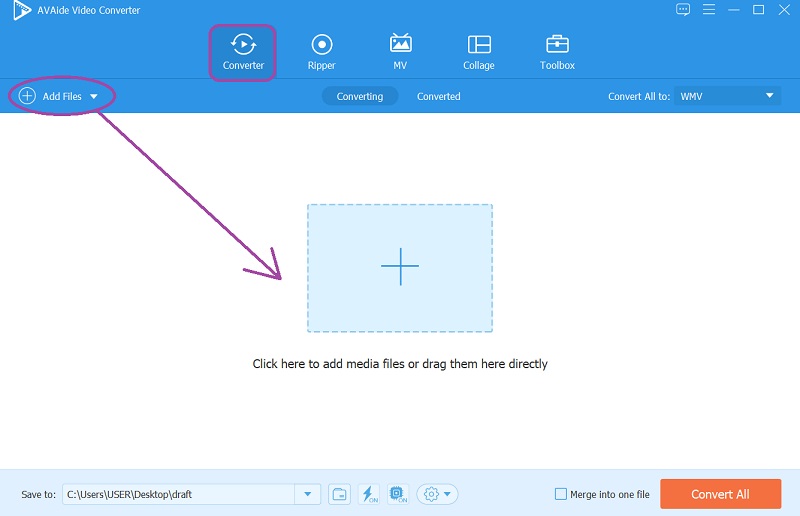
3단계자르기 비디오로 이동
업로드된 파일에서 별 아이콘을 클릭하여 변경 사항을 적용하기 시작합니다. 다음 창에 도달하면 Instagram용 비디오를 자유롭게 자릅니다. 조정 회전 및 자르기 부분을 선택하고 비디오의 확대/축소 모드를 조정할 수도 있는 원하는 종횡비를 선택한 다음 확인.
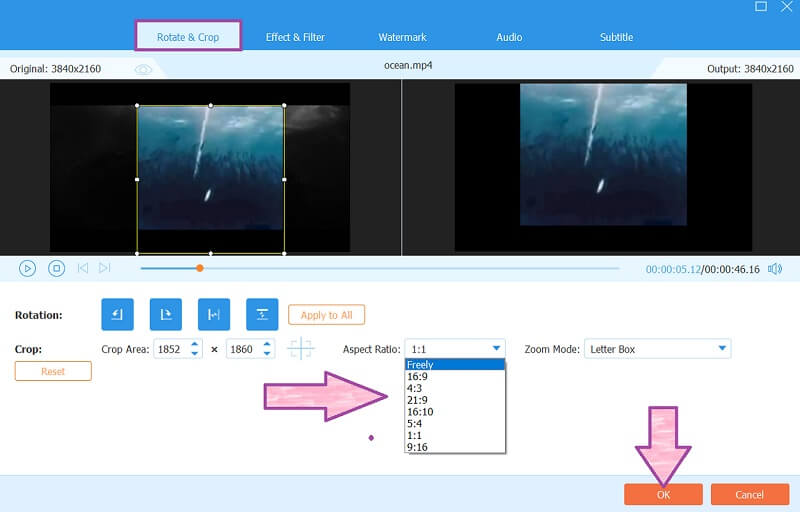
메모: 비디오 길이를 조정하려면 가위 상. 기본 설정에 따라 비디오 마커를 수동으로 조정한 다음 사용 가능한 다른 사전 설정 중에서 선택합니다.
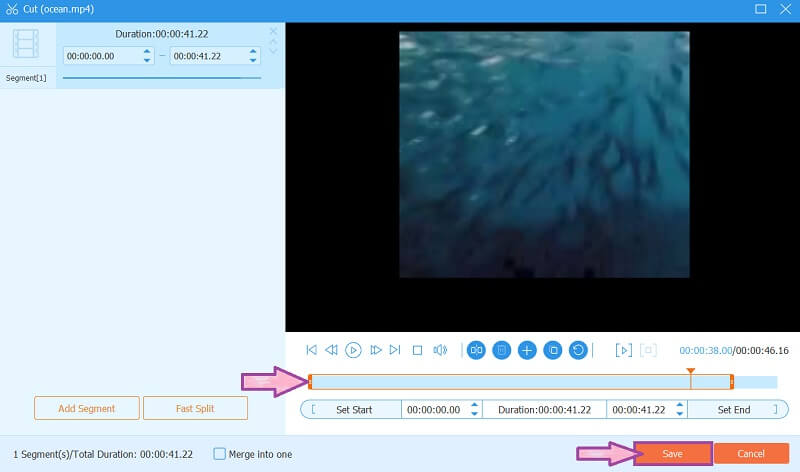
4단계변경 사항 획득
변경 사항을 저장하려면 모두 변환 단추.
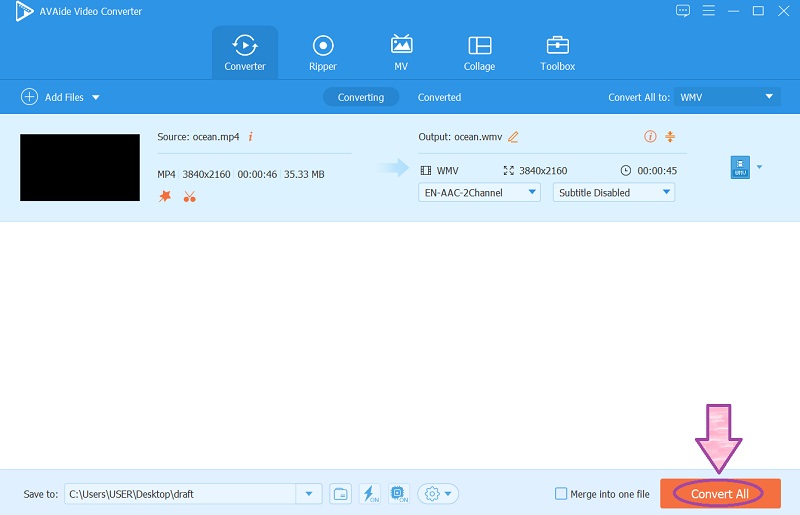
5단계인스타그램에서 공유
인스타그램에서 자른 영상을 바로 공유하고 싶은 경우를 대비한 선택적인 단계입니다. 이렇게 하려면 다음으로 이동하십시오. 변환됨을 클릭한 다음 공유하다 파일 아이콘을 누르고 Instagram 로고를 누르십시오.
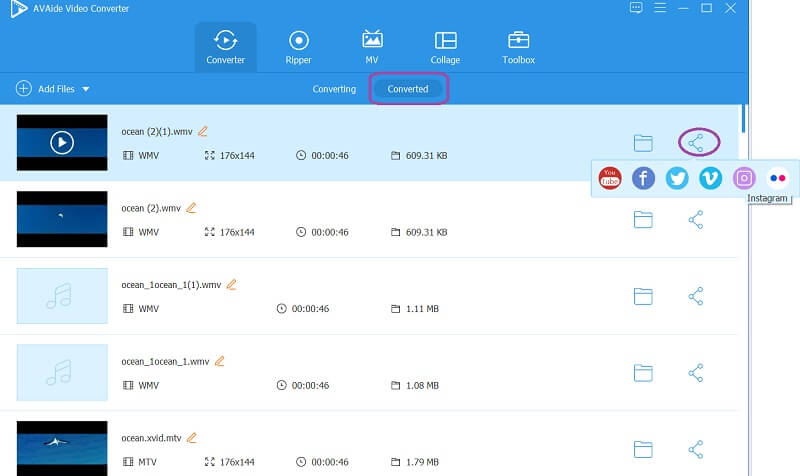
3부. Instagram용 비디오 크기를 조정하는 최고의 온라인 방법 3가지
1. VEED.IO로 인스타그램용 비디오 크기 조정
VEED.IO는 뛰어난 온라인 비디오 편집기입니다. Mac에서 비디오 자르기/ 번거롭지 않은 Windows. 또한 편집 요구 사항을 충족하는 강력한 사전 설정을 제공합니다. 한편으로는 인터페이스가 자명하기 때문에 지침이 필요하지 않은 이 온라인 도구가 얼마나 단순한지 모두가 좋아합니다. 반면에 크기 조정 절차가 느리게 진행되는 방식에 모든 사람이 만족하는 것은 아닙니다. 그럼에도 불구하고, Instagram용 비디오 자르기 아래의 간단한 단계에 따라 무료로.
1 단계웹 사이트에 접속하여 클릭하여 바로 파일을 가져옵니다. 비디오 업로드. 장치, 보관용 계정, 링크 또는 원시 녹음 파일에서 파일을 업로드할 수 있습니다. 그러나 최대 50MB 크기의 파일만 업로드해야 합니다.
2 단계로 이동하여 비율 크기 조정을 시작합니다. 설정 그리고 밑에 크기, 드롭 목록에서 대상 종횡비를 선택합니다.
3단계마지막으로, 명중 내 보내다 변경 사항을 저장하려면 인터페이스의 오른쪽 상단 모서리에 있는 버튼을 누릅니다. 이번에는 변경 사항이 진행됨에 따라 참을성 있게 기다렸다가 파일을 다운로드해야 합니다.
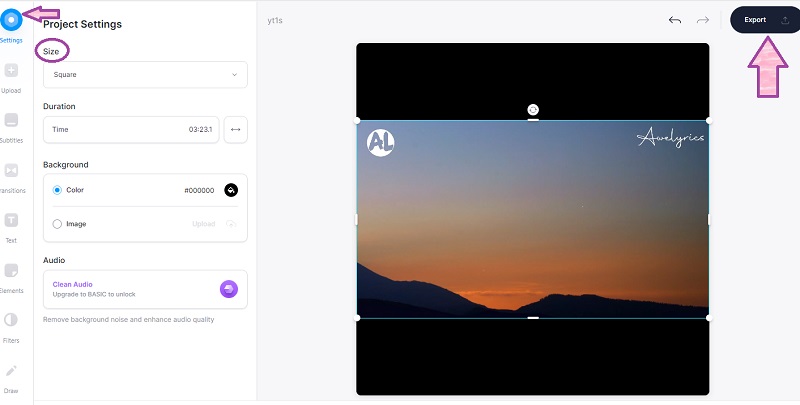
2. Kapwing을 사용하여 Instagram용 비디오 크기 조정
멋진 Kapwing을 사용하여 Instagram용 비디오 크기를 조정합니다. 이 온라인 도구를 사용하면 다양한 종횡비를 사용하여 크기를 조정할 수 있고 전문적인 인터페이스 내에서 수많은 사전 설정을 경험할 수 있습니다. 처음에는 사전 설정이 어떻게 제공되었는지 겁이 날 수 있지만, 진행하면서 즐기는 자신을 발견하게 될 것입니다. 그러나 크기 조정되거나 편집된 출력을 무료로 내보냈더라도 워터마크가 있는 상태에서 자유로울 수는 없으며 유료 버전으로 업그레이드하면 억제할 수 있습니다. 따라서 Kapwing에 대한 불안감을 완화하기 위해 아래의 가이드라인을 참조하시기 바랍니다.
1 단계공식 웹사이트를 방문하고 새 프로젝트 만들기. 기본 인터페이스에서 업로드 비디오 파일을 가져옵니다. 파일이 들어가면 동영상.
2 단계인터페이스의 오른쪽 상단에 있는 사용 가능한 출력 크기 중에서 선택하여 비디오 크기를 조정합니다.
3단계를 클릭하여 조정된 파일을 저장합니다. 비디오 내보내기 탭. 그런 다음 다음 창에서 워터마크와 함께 내보내기. 그렇지 않으면 프로 버전으로 업그레이드하십시오.
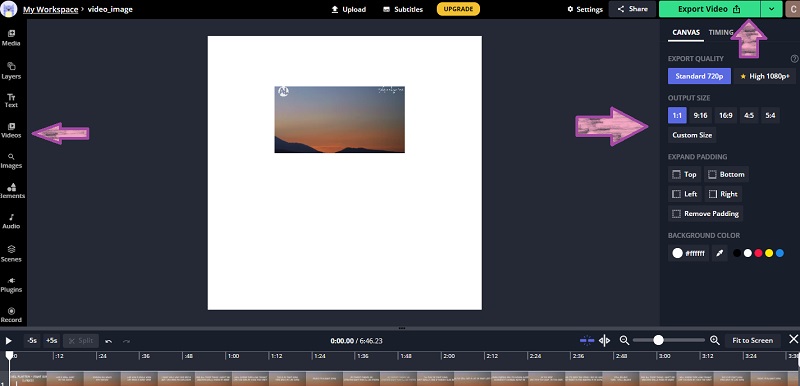
3. 인스타그램용 비디오 크기 조정 및 Clideo 사용해 보기
마지막으로, 다음을 포함하여 비디오 편집 작업에 매우 도움이 될 엄청난 도구 세트를 제공하는 이 Clideo가 있습니다. 인스타그램에 맞게 크기 조정. 또한 다음을 변경할 수 있습니다. 비디오 종횡비 정확한 숫자 크기를 삽입하여 원하는 높이와 너비를 얻으십시오. 따라서 이전 온라인 도구와 마찬가지로 Clideo는 워터마크가 표시된 출력을 제공합니다. 어쨌든 이 온라인 도구를 사용하여 비디오 크기를 조정하는 방법을 배우도록 합시다.
1 단계메인 페이지에서 파일을 선택, 업로드 진행을 기다립니다. 끝내기 위해.
2 단계열리면 작동을 시작하여 비디오 크기를 조정합니다. 선택 플랫폼에 대한 드롭다운 목록에서 Instagram을 선택하고 그 아래에서 원하는 크기를 선택합니다.
3단계을 치다 내 보내다 버튼을 눌러 파일을 다운로드할 수 있도록 설정합니다.
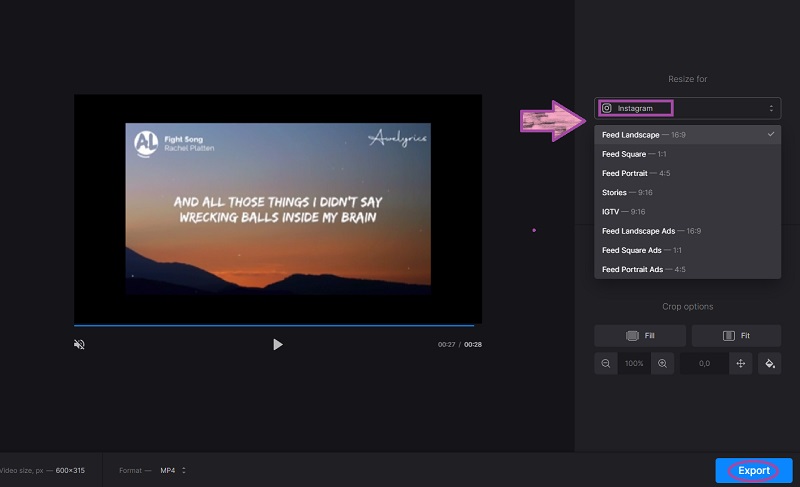
4부. Instagram 동영상에 대한 FAQ
Instagram이 내 동영상을 자르는 이유는 무엇입니까?
Instagram은 작성하려는 게시물 종류에 필요한 비율을 충족하지 않는 비디오를 자동으로 자릅니다.
Instagram에 TikTok 동영상을 업로드할 수 있나요?
항상 그렇게 할 수 있지만 틱톡 동영상은 크기를 고려하면 9:16 비율입니다. 비디오가 IG 포스트에 맞는지 항상 확인하십시오.
워터마크 없이 Instagram용으로 크기 조정된 비디오를 얻으려면 어떻게 해야 합니까?
NS AVAide 비디오 컨버터 인스타그램용으로 워터마크가 없는 크롭 비디오를 얻을 수 있습니다.
이 게시물은 기본적으로 Instagramable 비디오를 달성하는 다양한 방법을 가르치는 것을 목표로 합니다. 핵심은 이 플랫폼의 다양한 종횡비 유형을 아는 것입니다. 온라인 도구를 테스트할 수 있지만 적극 권장합니다. AVAide 비디오 컨버터, Instagram 비디오 확대/축소 효과를 얻을 수 있습니다.
무손실 품질의 변환을 위해 350개 이상의 형식을 지원하는 완벽한 비디오 도구 상자입니다.
비디오 자르기 및 크기 조정
- Windows 및 Mac용 상위 8 GIF 크기 조정기
- Instagram용 비디오 크기를 조정하거나 자르는 방법
- 비디오 종횡비를 변경하는 방법에 대해 잘 알고 있습니다.
- Android에서 동영상 자르기 및 크기 조정 방법
- Premiere Pro에서 비디오를 자르는 방법
- iMovie에서 비디오를 자르는 방법
- Mac에서 비디오를 자르는 방법
- QuickTime에서 비디오를 자르는 방법
- 비디오를 크게 자르는 상위 5가지 놀라운 종횡비 변환기
- Windows Movie Maker에서 화면 비율을 변경하는 방법
- Photoshop에서 비디오 크기를 조정하는 방법
- MP4 비디오를 멋지게 자르는 방법
- Ffmpeg를 사용하여 비디오 크기를 조정하는 방법
- 워터마크 없이 비디오를 자르는 방법
- Windows에서 비디오를 자르는 방법
- Windows Meida Player에서 비디오를 자르는 방법
- 비디오를 정사각형으로 자르는 방법
- After Effects에서 비디오를 자르는 방법
- DaVinci Resolve에서 비디오를 자르는 방법
- OpenShot에서 비디오를 자르는 방법
- Kapwing을 사용하여 비디오를 자르는 방법
- Snapchat 비디오를 자르는 방법
- VLC 자르기 비디오를 사용하는 방법
- Camtasia 비디오를 자르는 방법
- OBS 자르기 비디오 사용 방법
- Ezgif 동영상 크기 조정 사용 방법
- Final Cut Pro에서 종횡비를 변경하는 방법



 안전한 다운로드
안전한 다운로드



